- 1.Cinema 4D基础
- 1.1.Cinema 4D入门
- 1.2.Cinema 4D的操作界面
- 1.3.菜单栏
- 1.4.工具栏
- 1.5.模式工具栏
- 1.6.视图窗口
- 1.7.对象面板
- 1.8.属性面板
- 1.9.时间线
- 1.10.材质面板
- 1.11.坐标面板
- 1.12.界面
- 2.基础建模技术
- 2.1.参数对象建模
- 2.2.样条
- 3.生成器与变形器
- 3.1.生成器
- 3.2.变形器
- 4.可编辑对象建模
- 4.1.可编辑样条
- 4.2.可编辑对象
- 4.3.雕刻
- 5.摄像机技术
- 5.1.Cinema 4D的常用摄像机
- 5.2.安全框
- 5.3.摄像机特效
- 6.灯光技术
- 6.1.常见的布光方法
- 6.2.Cinema 4D的灯光工具
- 7.材质与纹理技术
- 7.1.材质的创建与赋予
- 7.2.材质编辑器
- 7.3.常见的纹理贴图
- 8.标签与环境
- 8.1.标签的概念
- 8.2.常用的标签
- 8.3.环境
- 9.渲染技术
- 9.1.Cinema 4D的常用渲染器
- 9.2.渲染设置面板
- 9.3.渲染效果图
- 10.运动图形
- 10.1.常用的运动图形工具
- 10.2.常用的效果器
- 11.毛发技术
- 11.1.毛发对象
- 11.2.毛发材质
- 12.体积和域
- 12.1.体积
- 12.2.域
- 13.动力学技术
- 13.1.动力学
- 13.2.布料
- 14.粒子技术
- 14.1.粒子发射器
- 14.2.力场
- 15.动画技术
- 15.1.基础动画
- 15.2.角色动画
- 16.综合实例
- 16.1.体素风格:情人节电商海报
- 16.2.体素风格:趣味网页办公场景
- 16.3.机械风格:霓虹灯效果图
- 16.4.机械风格:“双十二”海报
- 16.5.低多边形风格:电商促销海报
- 16.6.视觉风格:渐变噪波球
- 16.7.视觉风格:抽象花朵
- 16.8.科幻风格:发光能量柱
- 16.9.科幻风格:科技芯片
- 16.10.流水线风格:工厂流水线
Cinema 4D除了可以使用自带的渲染器外,还可以加载一些外置插件类渲染器。本节将为读者讲解Cinema 4D常用的渲染器。
1. 标准渲染器
单击“工具栏”中的“编辑渲染设置”按钮 (快捷键为Ctrl+B),打开“渲染设置”面板,在面板的左上角会显示当前使用的渲染器类型,如图9-1所示。默认的渲染器就是“标准”渲染器。标准渲染器是Cinema 4D内置渲染器中比较常用的一种,可以渲染任何场景,但不能渲染景深和运动模糊效果。
(快捷键为Ctrl+B),打开“渲染设置”面板,在面板的左上角会显示当前使用的渲染器类型,如图9-1所示。默认的渲染器就是“标准”渲染器。标准渲染器是Cinema 4D内置渲染器中比较常用的一种,可以渲染任何场景,但不能渲染景深和运动模糊效果。

图9-1
2. 物理渲染器
物理渲染器与标准渲染器的界面基本相同,只是多了“物理”选项卡一栏,如图9-2所示。在该选项卡中可以设置景深或运动模糊的效果,以及抗锯齿的类型与等级。

图9-2
3. Pro Render渲染器
Pro Render渲染器是Cinema 4D R19版本增加的一款GPU渲染器(依靠显卡进行渲染),如图9-3所示。该渲染器会比之前两款渲染器的渲染速度快,但对计算机显卡的要求也会更高,读者只需了解即可。

图9-3
4. Octane Render渲染器
Octane Render渲染器是Cinema 4D常用的一款插件渲染器。和Pro Render渲染器一样,也是一款GPU渲染器。Octane Render渲染器在自发光和SSS材质表现上相当出色,渲染速度也相对较快,光线比较柔和,渲染效果看起来也很舒服,如图9-4所示。
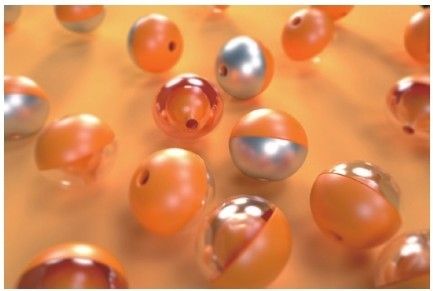
图9-4
Octane Render渲染器拥有自身的一套材质、灯光、摄像机和渲染参数,与Cinema 4D默认的材质、灯光、摄像机和地面等不兼容。图9-5所示是Octane Render渲染器的渲染设置面板。

图9-5
疑难问答
问:Octane Render渲染器有中文版本吗?
答:Octane Render渲染器只有用户自己翻译的汉化版本,没有官方的中文版本。每种汉化版本在一些参数的翻译上有所区别。建议读者使用英文版本进行制作,汉化版作为参考。
Octane Render渲染器虽然强大且渲染速度快,但也有一些不足的地方。Octane Render渲染器只支持N卡(NVIDIA 公司出品的显卡),且对显卡要求比较高。RTX系列的显卡只支持Octane Render渲染器4.0系列的版本。GTX系列的显卡只支持Octane Render渲染器3.0系列的版本,但3.0系列的渲染器不带灯光排除功能。
GTX系列显卡较为便宜,支持3.0系列的Octane Render渲染器,建议Cinema 4D选用R18或R19版本。
RTX系列显卡较贵,支持4.0系列的Octane Render渲染器,建议Cinema 4D选用R20或R21版本。需要特别说明的是,4.0系列的渲染器需要收费才能使用。
5. Arnold渲染器
Arnold渲染器是基于物理的光线追踪引擎的CPU渲染器。渲染器的效果稳定、真实,但依赖CPU的配置。当CPU为较早的版本时,在渲染玻璃或透明类材质时会非常慢。
图9-6所示是Arnold渲染器的渲染效果。

图9-6
6. Red Shift渲染器
Red Shift渲染器是一款基于GPU的渲染器,最直观的感受是渲染速度快。拥有强大的节点系统,适合艺术创作和动画制作,如图9-7所示。

图9-7
除了上面提到的这些渲染器外,还有VRay和Corona这两种常用于3ds Max的渲染器,这两种渲染器也开发了针对Cinema 4D的版本。如果读者之前掌握了这两种渲染器中的一种,也可以寻找相应的Cinema 4D版本安装使用。无论是哪种渲染器,只要能做出满意的作品即可。
技术专题 如何挑选适合自己的渲染器
渲染器一般分为CPU和GPU两大类。用户在选择渲染器时,要参考自身计算机的配置。
如果CPU很好而显卡一般,就选用系统自带的“标准渲染器”和“物理渲染器”,也可以用“Arnold渲染器”“VRay渲染器”“Corona渲染器”。
如果CPU一般而显卡很好,就选用系统自带的“Pro Render渲染器”“Octane Render渲染器”“Red Shift渲染器”。